エクセルVBAマクロを自動作成する無料アプリです。
例として「セルが空白の行を削除する」VBAマクロを作成します。
事例 セルが空白の行を削除する
※ 一部のセルを削除する場合は、メニューで◆セルの挿入・削除を選びます。
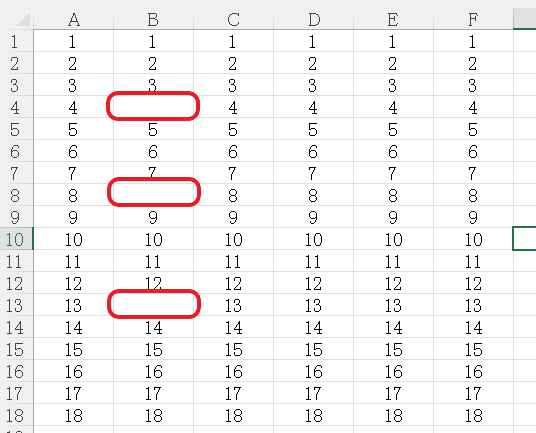

マクロを実行すると、空白のセルの行が、削除されました。
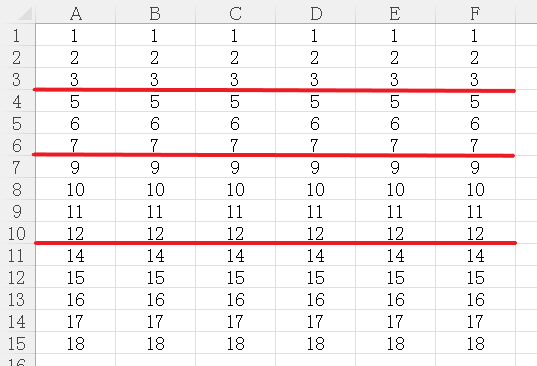
アプリの設定
アプリのトップページ
⇒▼行・列
⇒◇行/列の挿入・削除
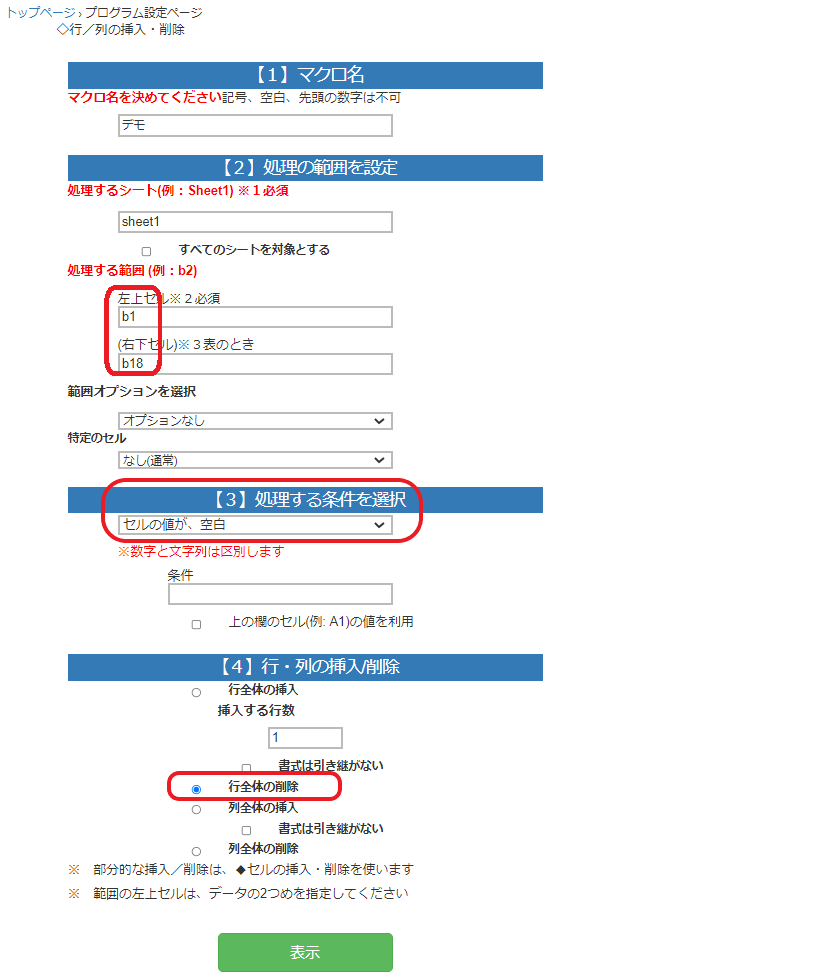
表示されるVBAコード
アプリで作成されたコードを、VBE画面に貼り付ければ、マクロの完成です。
VBAコードを見る
Sub デモ_1() '行・列の挿入・削除
Application.ScreenUpdating = False ' 画面描画を停止
Application.DisplayAlerts = False ' 警告表示を停止
Dim セル範囲 As String, セル As Range, 右下セル As String
Sheets("sheet1").Select
セル範囲 = "b1:b18"
Dim セル範囲配列(), セル値 As String, 行 As Long, 列 As Long
If Range(セル範囲).Cells.Count = 1 Then
Set セル = Range(セル範囲)
セル値 = セル.Value
If セル.Value = "" Then
セル.Select
Call デモ_1_メイン処理(セル範囲)
End If
Else
セル範囲配列 = Range(セル範囲)
For 列 = UBound(セル範囲配列, 2) To LBound(セル範囲配列, 2) Step -1
For 行 = UBound(セル範囲配列, 1) To LBound(セル範囲配列, 1) Step -1
Set セル = Range(セル範囲).Cells(行, 列)
セル値 = セル.Value
If セル.Value = "" Then
セル.Select
Call デモ_1_メイン処理(セル範囲)
End If
Next 行
Next 列
End If
Application.DisplayAlerts = True ' 警告表示を再開
Application.ScreenUpdating = True ' 画面描画を再開
End Sub
Sub デモ_1_メイン処理(セル範囲 As String)
Selection.EntireRow.Delete
End Sub
ChatGPTで修正
あなたが自動化したい内容と事例が少し異なる場合は、無料で使えるマイクロソフトの「BingAIチャット」でコードを修正します。とても簡単です!